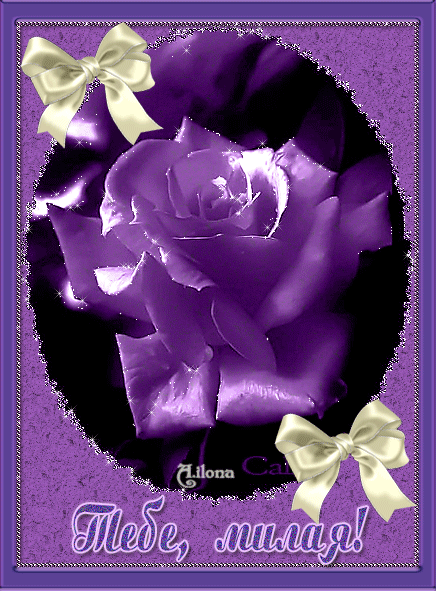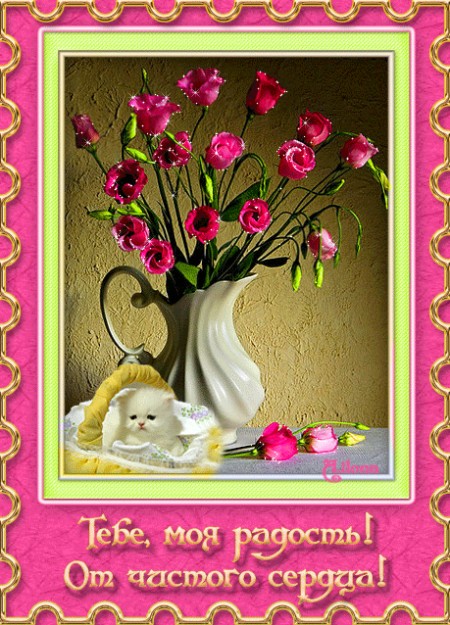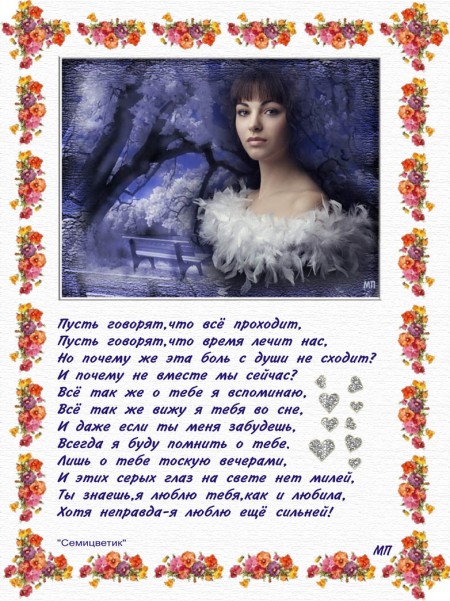Художница Gale Franey -цифровой арт и коллажи
- 28.01.10, 14:42
- ХУДОЖНИКИ
Очень часто в интернете я встречаю ее работы в виде анимаций или просто картинок. Многие видели их, но вот автора не знают.
Знакомьтесь. Художница из Ванкувера Гейл Франи. Свою коллекцию волшебных коллажей она создает с 2001 года. "Каждый коллаж отнимает очень много времени. Конечно, многое зависит от героев картинки, например, над коллажами с драконами я могу работать 4 дня, всего примерно 50 часов. Я беру фотографию игуаны и превращаю ее в дракона. Это не просто. Больше всего мне нравится работать над фоном. Для некоторых фонов требуется не меньше 40 снимков! Но мне это нравится, потому что зачастую это главное в коллаже, фон создает атмосферу".
Официальный сайт Гэйла Франи: www.thegraphicgroove.com